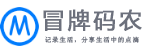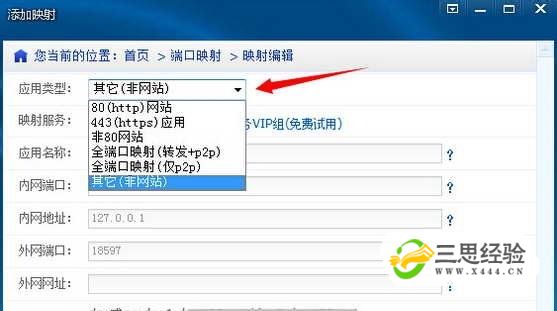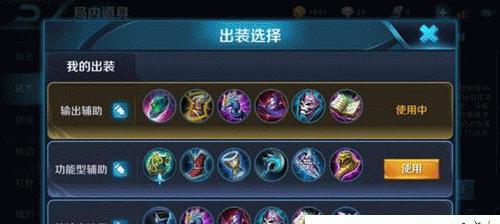如何给电脑装双系统
这里介绍如何给电脑装双系统,以Windows 7/Windows 10双系统为例,此篇指南可以为您提供简单的指导

操作方法
- 01
在安装好的Windows 7中,右键计算机“管理”

- 02
找到“磁盘管理”压缩空闲磁盘空间,点击“压缩卷——压缩”

- 03
在压缩好的未分配空闲空间点击“新建简单卷”

- 04
在“新建简单卷向导”窗口点击“下一步”

- 05
自定义好容量,磁盘格式,属性后,依次点击“下一步”



- 06
格式化完成后,点击“完成”,这样就建立好了一个新的分区


- 07
随后关机,将Windows 10写入U盘,设置好U盘启动,进入U盘启动盘(这里是戴尔电脑开机按F2进入U盘)

- 08
随后就是还原分区,选择“Windows 10 专业版”,还原在新建好的分区中,然后点击“确定”

- 09
设置好各个选项,然后点击“确定”开始还原分区,还原完成后,点击“完成”



- 10
接着运行“修复系统引导”,选择自己新建好的分区盘符(这里我的新建盘符是F盘,所以我选择F盘)

- 11
选择“手动修复”,修复好刚刚还原的Windows 10,显示“修复成功”,跳过修复“Windows 7系统”(因为本身就安装好了Windows 7,就可以不用再次修复)


- 12
重启电脑,出现了Windows 10的启动界面

- 13
出现2个系统选项,说明双系统成功生效,这里进入Windows 10进行系统安装

- 14
等待部署完成

- 15
进入Windows 安装界面,依次设置好自己的选项,这里简单指导您如何设置







- 16
设置完成后,等待一段时间


- 17
最后Windows 10成功安装完成

- 18
Windows 7也可以进入,双系统成功安装完成


特别提示
还原Windows 10系统后,需要进行引导修复<br/><br/>双系统完成后,可以根据自己喜好设置默认操作系统<br/><br/>安装双系统需要足够大的硬盘空间<br/><br/>双系统安装需要单独分一个区<br/><br/>若有不足的话,还望指教<br/><br/>谢谢各位支持<br/><br/><br/><br/>